键盘锁住了怎么解锁numlock没用
当键盘上的NumLock键失灵,让我们感到困扰时,可能会让我们陷入焦虑和困惑之中,毕竟NumLock键在我们日常使用电脑时扮演着重要的角色,尤其是在需要频繁输入数字的情况下。不必担心有一些简单的方法可以帮助我们解决这个问题,让键盘恢复正常使用。接下来让我们一起来了解一下解锁键盘和解决NumLock键失灵的方法。
方法如下:
1. 小键盘上的NumLock键大家都会经常用到,它主要用于切换小键盘上数字开关,一定程度上带给用户许多方便。如果如果有一天你发现NumLock键失效了,无论怎么点击小键盘就是无法开启。大家可能是以为自己的小键盘坏掉了,这里先教你一种方法,看设置完毕之后是否小键盘还能继续的使用,如果可以使用的话证明你的小键盘是可以用的并没有坏掉。
2. 这里我们先要打开我们的系统运行的界面,这里的界面打开方式有两种。你可以在你的开始菜单栏中找到运行,然后点击打开
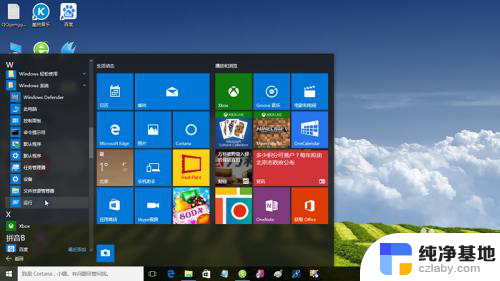
3. 这里我们还可以使用一种比较简单的快捷键来进行打开运行界面,在再键盘上点击windows + R 就可以直接进入到运行界面了。
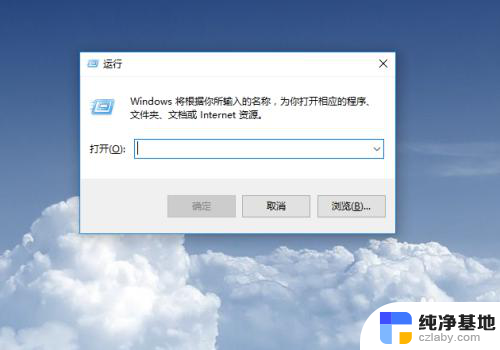
4.进入到运行界面之后,我们在界面输入框中输入“osk”后点击确定
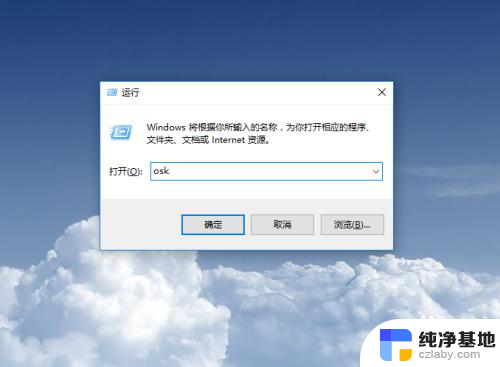
5.随后在电脑上就会谈出“屏幕键盘”在屏幕键盘中点击选项
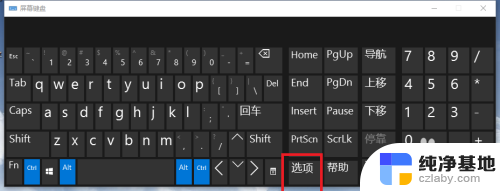
6.进入如下的选项框设置界面,在设置界面中将打开数字小键盘前面的勾选择上,然后点击确定
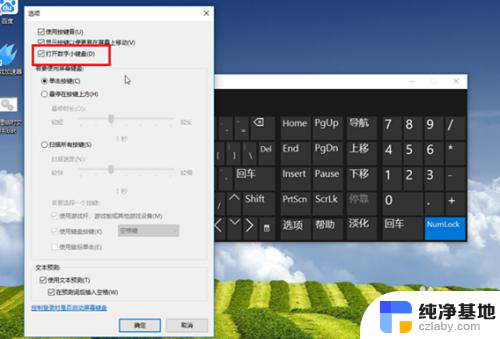
7.设置完毕之后,点击你的numlock 再进行测试看是否成功。
8.如果你的事笔记本电脑的话,我们可以试着加个外部键盘进行测试,看外部键盘上的numlock能否用

9.以上方式 就是解决键盘锁住了怎么解锁numlock没用,希望可以帮到大家。
以上就是键盘锁住了怎么解锁numlock没用的全部内容,还有不清楚的用户就可以参考一下小编的步骤进行操作,希望能够对大家有所帮助。
- 上一篇: 换一个手机登录微信聊天记录还在吗
- 下一篇: wps在图表中显示或隐藏数据表
键盘锁住了怎么解锁numlock没用相关教程
-
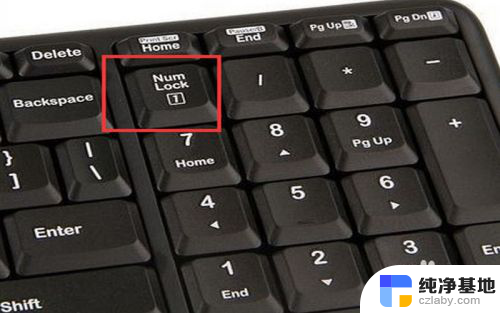 键盘被锁住了怎么解锁
键盘被锁住了怎么解锁2023-11-18
-
 键盘鼠标锁住了怎么解锁
键盘鼠标锁住了怎么解锁2024-04-24
-
 键盘锁住了怎么解锁fn是哪个
键盘锁住了怎么解锁fn是哪个2024-01-11
-
 rog笔记本键盘锁住了怎么解锁
rog笔记本键盘锁住了怎么解锁2024-01-16
电脑教程推荐